Palauta, hallinnoi ja varmuuskopioi puheviestisi iPhone 16:ssa.
Mistä löytää tallennettuja tai poistettuja ääniviestejä iPhonellasi helposti
Kun avaat iMessagen uudelleen kahden minuutin kuluttua, mutta et löydä ääniviestejä valintaikkunasta, saatat haluta tietää, mihin ääniviestit tallennetaan iPhonessa. Ja jos poistat ääniviestisi vahingossa, voitko palauttaa ne roskakorista? Älä huoli tästä, tämä viesti kertoo sinulle, mihin ääniviestit tallennetaan iPhonellesi. Voit myös löytää vanhentuneet ja poistetut viestit ja saada ne takaisin. Tällä tavalla voit tallentaa muistosi ääniviesteistä.
Opasluettelo
Missä ääniviestit tallennetaan iPhonessa: lyhyt esittely tallennuspolkuun Miksi en löydä ääniviestejä iPhonessa [ratkaistu] Usein kysytyt kysymykset puheviestien tallennuspaikasta iPhonessaMissä ääniviestit tallennetaan iPhonessa: lyhyt esittely tallennuspolkuun
iPhoneen tallennettujen äänitiedostojen löytäminen on melko vaikeaa, toisin kuin Androidissa, jossa äänitiedostoja voidaan toistaa suoraan oletusmediasoittimella.
Joten mihin ääniviestit tallentuvat iPhonessa? iPhonen äänitiedostot tallennetaan sovellukseen, joka on vastaanottanut tiedoston, tai ne siirtyvät sovellukseen tiedostotyypin perusteella. iMessage-äänitiedostot katoavat automaattisesti tietyn ajan kuluttua, ellet toisin määritä.
Jos olet esimerkiksi saanut vastaajaviestin, se siirtyy suoraan iPhonen äänimuistiosovellukseen. Jos olet saanut WhatsApp-ääniviestin, se tallennetaan sovellukseen. MP3-äänitiedostot putoavat oletusmediakansioosi. Kaikki yhdessä, puheviestisi tallennetaan vastaanottavaan sovellukseen. Voit myös painaa ääniviestejä pitkään ja napauttaa Pitää -painiketta tallentaaksesi ne.
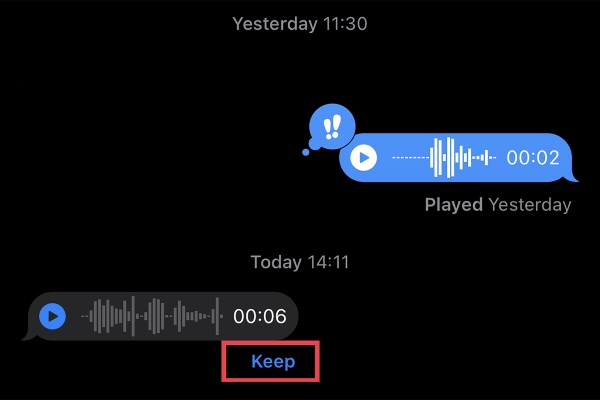
iPhone ei itse asiassa tee erillisiä fyysisiä kansioita jokaiselle sovellukselle erikseen puhelimessa. Itse sovellus on äänen tallennuspaikka, jossa tiedostot sijaitsevat. Jos poistat sovelluksen, tietosi poistetaan, ellet ole tallentanut niitä manuaalisesti johonkin muuhun paikkaan. Joten mistä löytää poistetut ääniviestit iPhonessa? Jatka seuraavien menetelmien lukemista.
Miksi en löydä ääniviestejä iPhonessa [ratkaistu]
Tapa 1: Ääniviesti vanhentunut
Monet ihmiset saavat ääniviestin iMessagessa ja haluavat myöhemmin kuunnella sen uudelleen, jolloin he huomaavat, että ääniviesti on vanhentunut. Sitten he eivät tiedä, mihin ääniviestit tallennetaan iPhoneissa. Ja tässä on vaiheet, jotka auttavat sinua ratkaisemaan tämän ongelman.
Vaihe 1Avaa omasi asetukset sovellus iPhonessa ja napauta Viestit -painiketta. Vieritä alas ja napauta Vanhenee -painiketta alla Ääniviesti.
Vaihe 2Sitten sinun tulee napauttaa Ei koskaan -painiketta. Tällä tavalla sovellukset eivät poista tiedostojasi automaattisesti, ja ääniviestit tallennetaan pysyvästi.
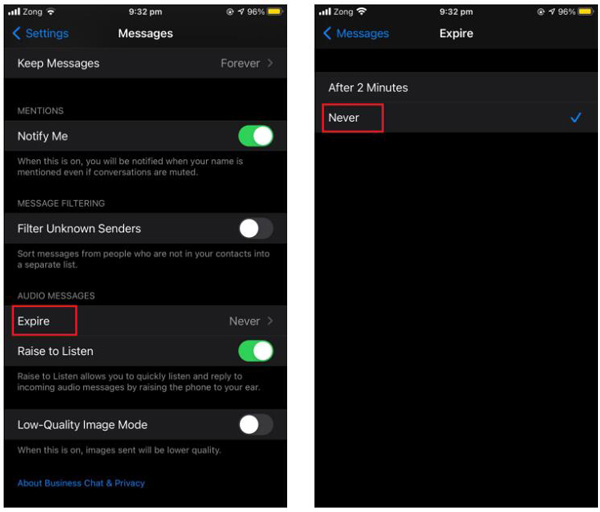
Tapa 2: Puheviesti poistettu
Olet tiennyt kuinka saada puheviestit, jotka eivät ole vanhentuneet. Mutta mistä löytää ääniviestit on poistettu? 4Easysoft iPhone Data Recovery on paras valinta sinulle. Tämä ohjelmisto skannaa laitteesi perusteellisesti ja palauttaa poistetut ääniviestit kaikista malleista ja iOS-järjestelmäversioista, mukaan lukien uusin iOS 15/16/17/18. Haluatpa palauttaa oletusasetukset tai kolmannen osapuolen sovelluksista, voit esikatsella kaikkia varmuuskopiotiedostoja ja hakea haluamasi.

Palauta kaikki tiedot, mukaan lukien poistetut ja vanhentuneet ääniviestit kaikista sovelluksista.
Pystyy varmuuskopioimaan / palauttamaan tietoja ja siirtämään WhatsApp-ääniviestejä.
Skannaa iPhonesi ääniviestitiedostot, jotta voit palauttaa ne.
Lupaa sataprosenttinen turvallisuus puheviestisi palauttamiseksi.
100% suojattu
100% suojattu
Ja tässä on ohjeita, joiden avulla voit selvittää, mihin ääniviestit tallennetaan iPhonessa ja palautetaan. Ja ennen kuin teet tämän, varmista, että tietokoneesi iTunes on päivitetty uusimpaan versioon. Lue sitten seuraavat vaiheet:
Vaihe 1Tuoda markkinoille 4Easysoft iPhone Data Recovery tietokoneellasi ja liitä sitten iOS-laitteesi tietokoneeseen USB-kaapelilla. Jos käytät iOS 11 -järjestelmää tai uudempaa, avaa laitteesi lukitus ja napauta Luottamus näytöllä.

Vaihe 2Klikkaa iPhonen tietojen palautus -painiketta pääliittymässä ja napsauta Palauta -painiketta iOS-laite valikosta. Napsauta sitten Aloita skannaus -painiketta skannataksesi kaikki iOS-laitteesi poistetut tiedot. Skannausprosessiin kuluva aika riippuu tiedostonumerostasi.

Vaihe 3Sen jälkeen kaikki tiedot luokitellaan eri tiedostotyyppeihin ja luetellaan ohjelmassa. Voit esikatsella haluamaasi tiedostoa kaksoisnapsauttamalla sitä ja sitten palauttaa sen napsauttamalla sitä. Napsauta lopuksi Palauta -painiketta aloittaaksesi kaikkien valittujen tiedostojen palauttamisen samanaikaisesti. Sitten voit löytää ääniviestit suoraan iPhonesta kohdekansiosta.

Vaihe 4Jos haluat palauttaa joitain yksityisiä ja tärkeitä tietoja, kuten soittohistoriaa, safarin kirjanmerkkejä, yhteystietoja jne. iOS 13 -järjestelmässä tai uudemmassa järjestelmässä sinun on napsautettava Salattu skannaus -painiketta vahvistaaksesi toiminnon.

Lue lisää
Usein kysytyt kysymykset puheviestien tallennuspaikasta iPhonessa
-
Kuinka tallentaa ääniviestejä iPhoneen?
Voit tallentaa ääniviestin iOS 14:ssä ja uudemmissa versioissa napauttamalla Jaa ja napauta Tallenna äänimuistiinpanoihin. Ääniviesti tallennetaan sitten iPhonesi Voice Memos -sovellukseen, josta voit käyttää sitä.
-
Miksi tallennetut ääniviestini eivät ole äänimuistioissa?
Voit tehdä joitain asioita, jos ääniviestejäsi ei ole tallennettu äänimuistioihin. Tarkista ensin, onko laitteessasi tarpeeksi tallennustilaa. Tämän jälkeen voit käynnistää laitteesi uudelleen korjataksesi pieniä ohjelmisto-ongelmia. Lopuksi, jos ongelma ei vieläkään ratkea, voit yrittää palauttaa laitteesi tehdasasetukset -sovelluksen avulla 4Easysoft iPhone Data Recovery.
-
Kuinka kuunnella tallennettuja ääniviestejä iPhonessa?
Jos haluat kuunnella tallennettua ääniviestiä, kun olet löytänyt ääniviestien tallennuspaikan, avaa yksinkertaisesti Äänimuistiot sovellus ja napauta ääniviestiä, jonka haluat kuunnella. Ääniviestin toisto alkaa automaattisesti. Napauta myös Jaa jos haluat jakaa ääniviestin jonkun muun kanssa.
Johtopäätös
Kun olet lukenut tämän viestin, sinun on tiedettävä, mihin ääniviestit tallentuvat iPhonellesi, ja jos huomaat, että puheviestisi ovat vanhentuneet tai poistettu, voit käyttää 4Easysoft iPhone Data Recovery saadakseen ne takaisin.
100% suojattu
100% suojattu


 Kuinka laittaa kaksi videota vierekkäin [Ultimate Guide]
Kuinka laittaa kaksi videota vierekkäin [Ultimate Guide]